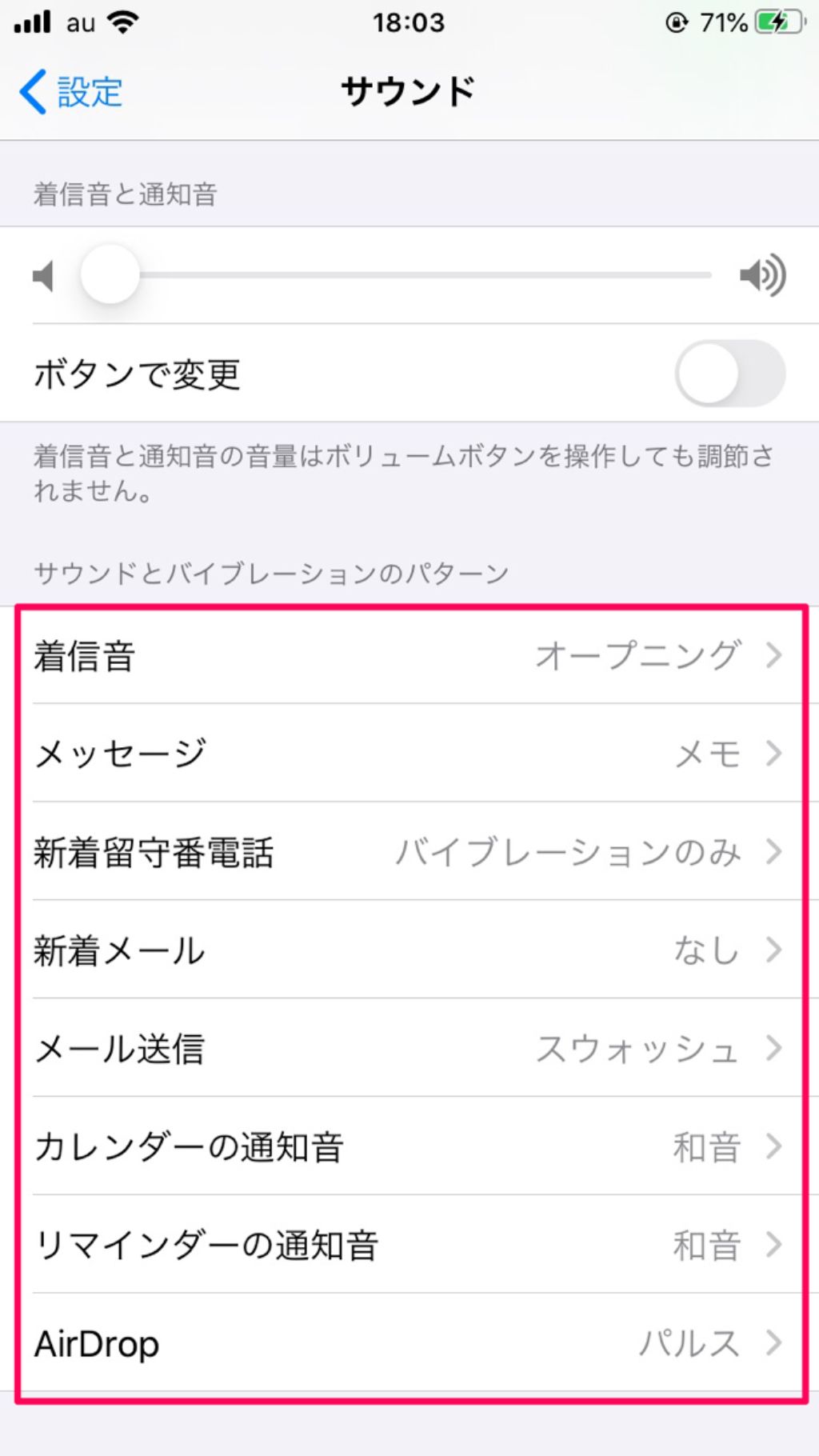【iPhone】バイブレーションを自分らしく設定!便利に使おう!
Contents[OPEN]
- 1【iPhone】バイブレーションのオン・オフの設定は?
- 2【iPhone】バイブレーションの設定方法は色々
- 3【iPhone】バイブレーションのパターンを変更する
- 4【iPhone】操作するたびに振動するのを止めたい
- 5【iPhone】バイブレーションが鳴らないときには?
- 5.1iPhone本体のボタンとバイブレーションの設定を確認する
- 5.2アプリの通知設定を確認
- 5.3サウンドはオンになっているか・おやすみモードが設定されている
- 5.4個別のバイブレーション設定がオフになっている
- 5.5「アクセシビリティ」の設定を確認する
- 6iPhoneのバイブレーション設定は自分に合ったものを選ぼう!
いつもオフにするには
iPhoneのバイブレーション機能のタイプ2は、「いつもオフ」です。
「いつもオフ」とは、誰かからの着信やSNSメッセージの知らせもバイブレーションで知らせない設定のことです。
「着信スイッチ選択時」と「サイレントスイッチ選択時」を共に無効化します。
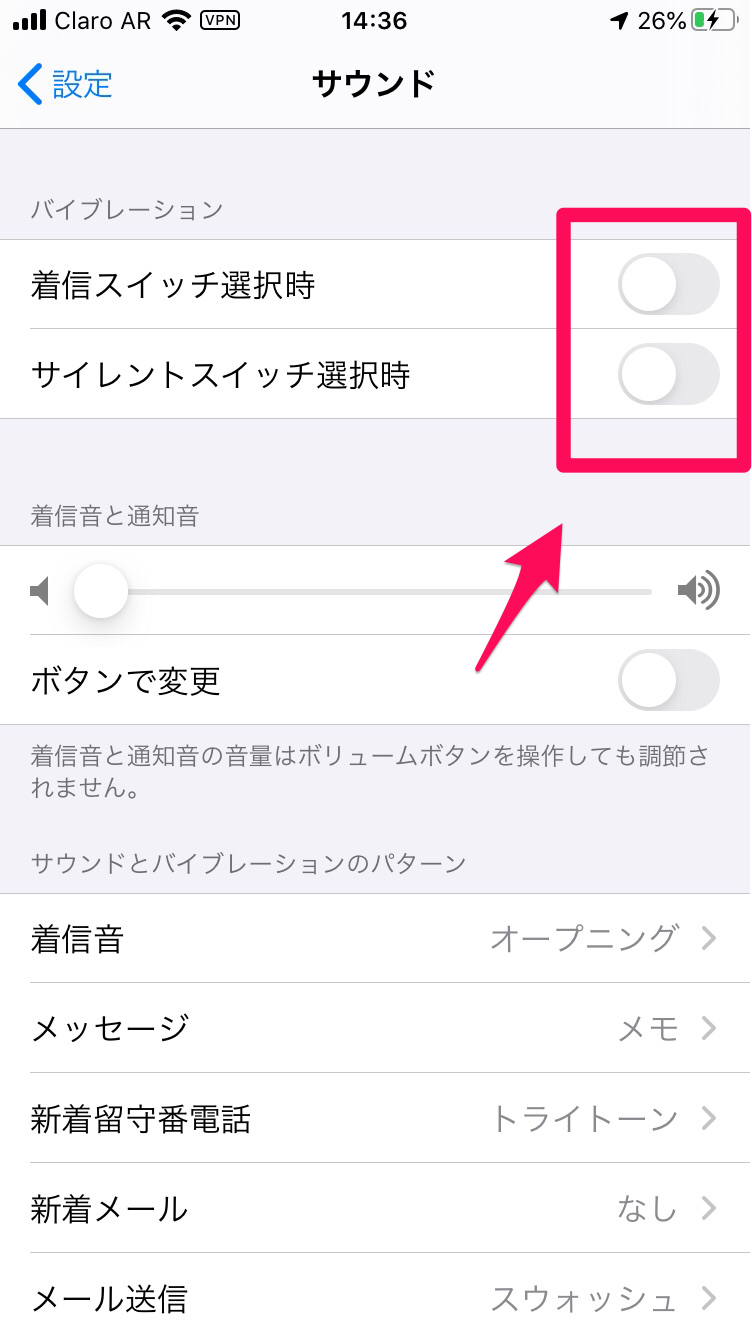
マナーモードに限ってオンにする
iPhoneのバイブレーション機能のタイプ3は、「マナーモードに限ってオン」です。
「マナーモードに限ってオン」とは、iPhoneのマナーモードを「ON」にしてサイレントモードにセットされている時だけ振動で知らせてくれる設定のことです。
「着信スイッチ選択時」を「ON」、「サイレントスイッチ選択時」を「ON」という組み合わせです。
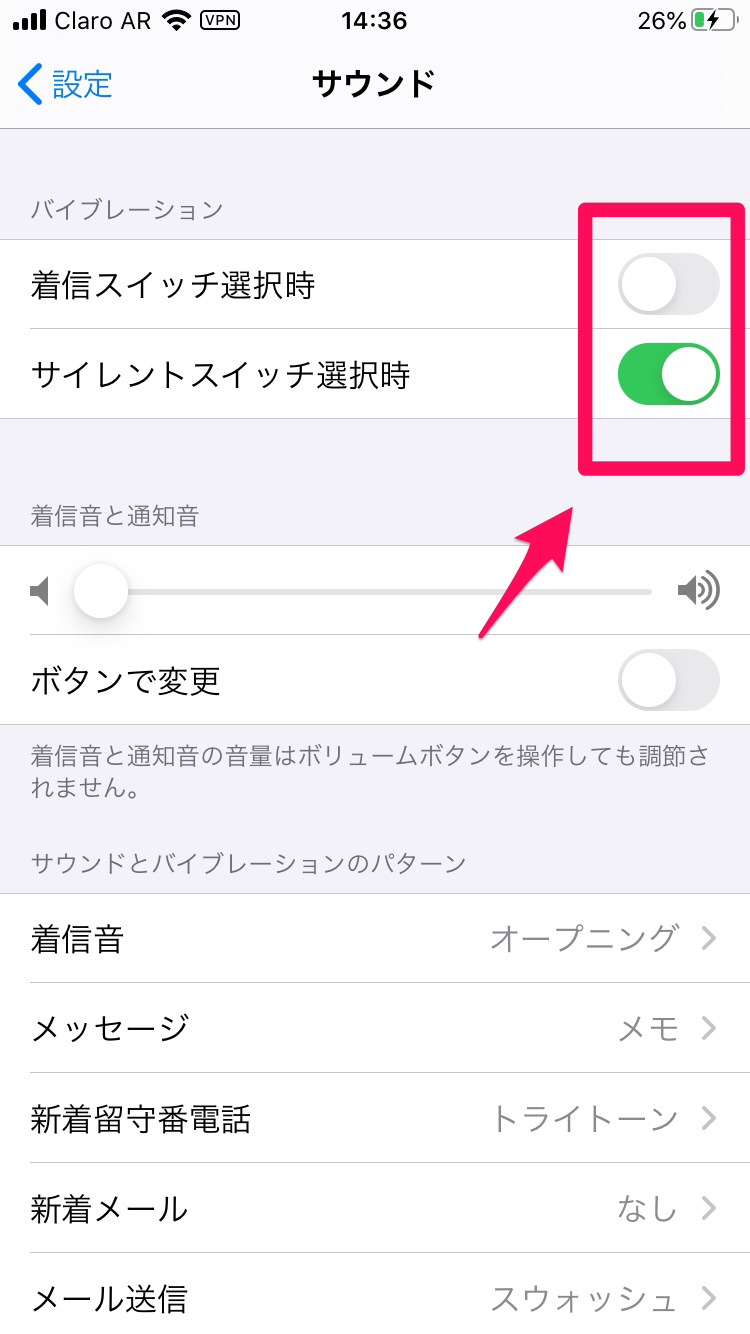
マナーモードに限ってオフにする
iPhoneのバイブレーション機能のタイプ4は、「マナーモードに限ってオフ」です。
「マナーモードに限ってオフ」とは、iPhoneのマナーモードボタンを「ON」にしてサイレントモードにセットされている時だけ振動で知らせない設定のことです。
「着信スイッチ選択時」を「ON」、「サイレントスイッチ選択時」を「OFF」という組み合わせです。
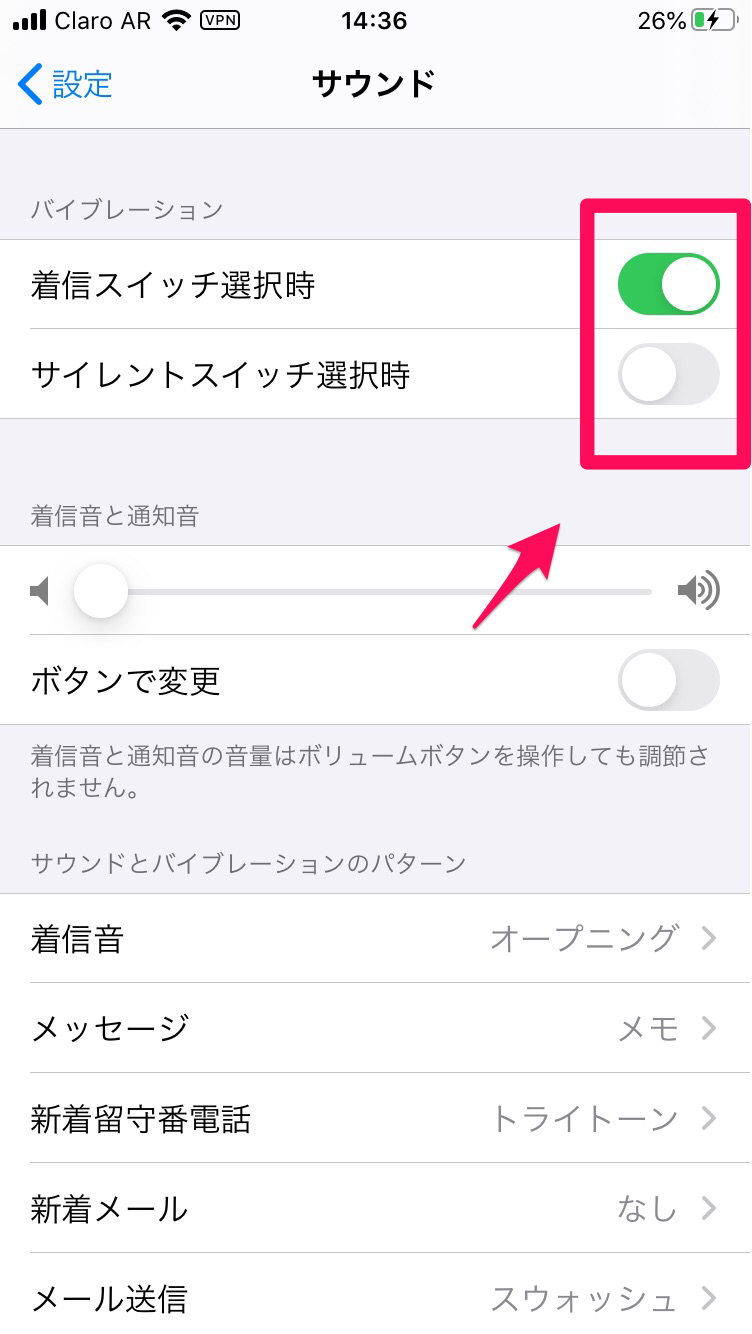
着信音と一緒に鳴らすには
iPhoneのバイブレーション機能の4タイプを紹介しました。
ユーザーの中には、バイブレーションで知らせるだけでなく着信音や通知音とダブルで伝えて欲しい、という人も多くいます。
どのようにバイブレーションで知らせることと、着信音で知らせることの両方をセットできるでしょうか。
セット方法は、iPhoneの「マナーモード」ボタンを「OFF」にして、先ほどの「着信スイッチ選択時」を「ON」、「サイレントスイッチ選択時」を「OFF」の組み合わせをすればセットできます。
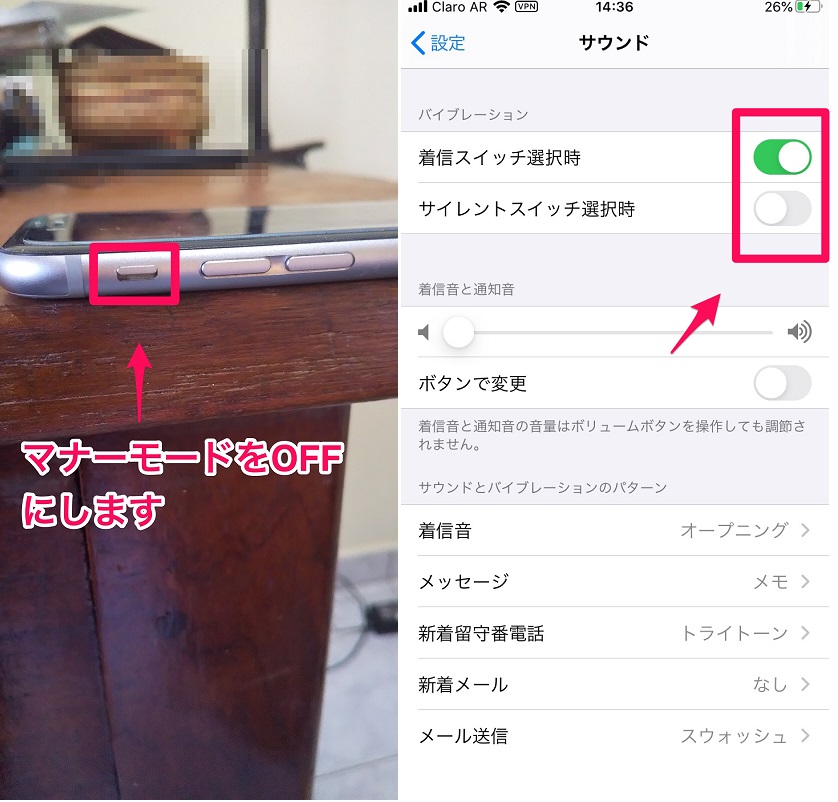
アプリごとに鳴らす
iPhoneのバイブレーション機能は、着信音機能のようにアプリごとにバイブレーションの種類を変えて鳴らすことができるので、自分の好みに合わせて変更できます。
iPhoneのホーム画面にある「設定」アプリを開きましょう。
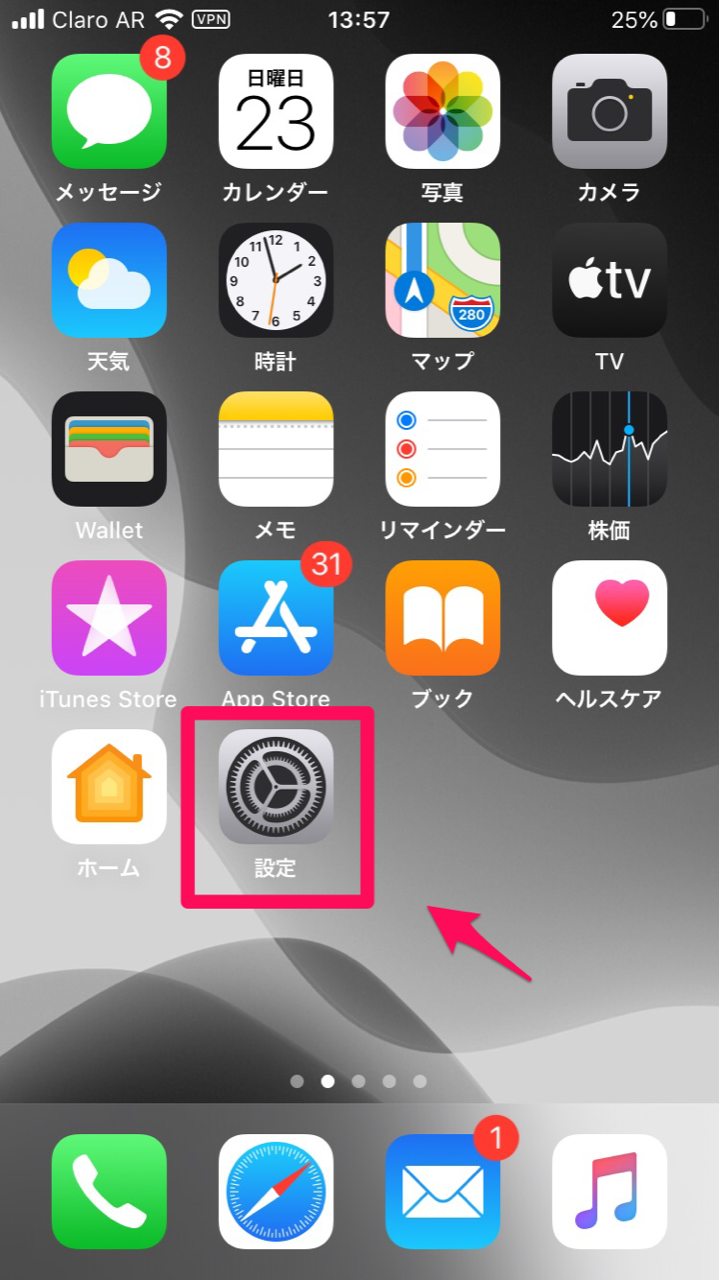
「設定」画面に表示されている項目から「サウンド」を選択しましょう。
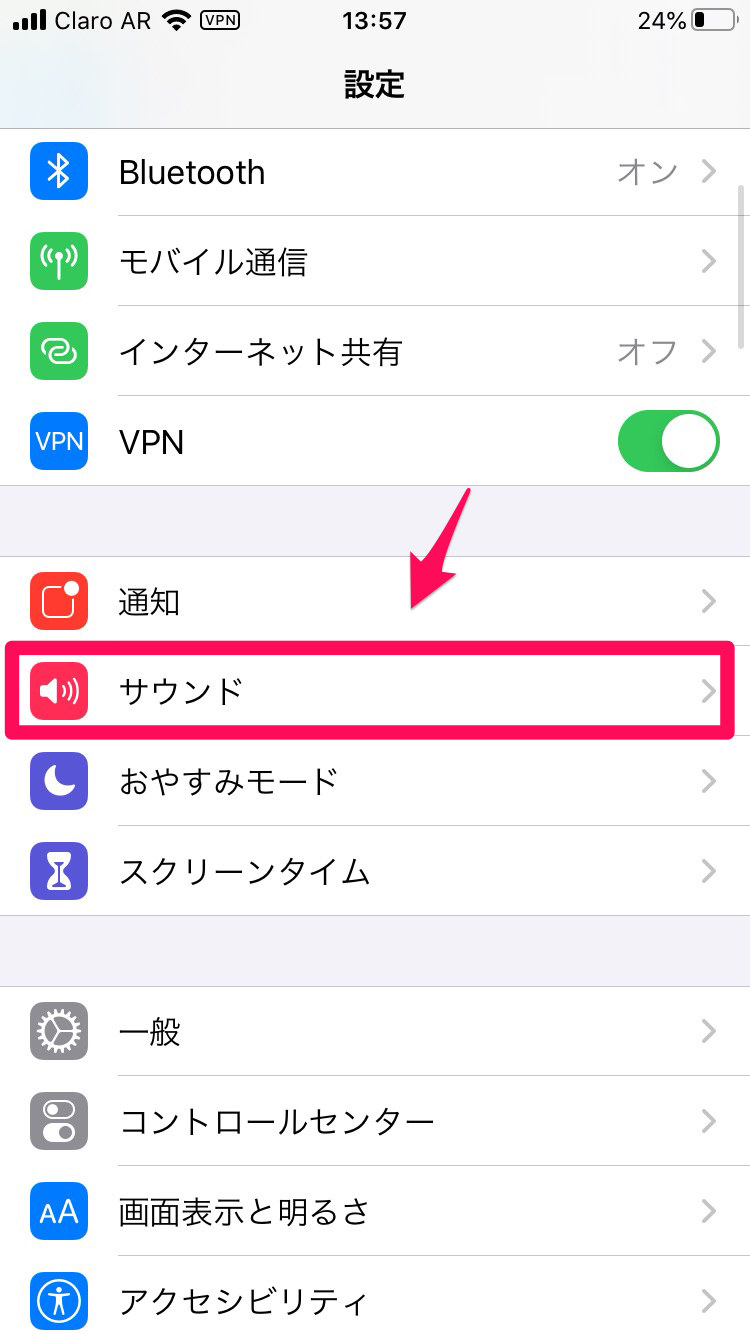
「サウンド」画面に、個別でバイブレーションを鳴らせられるアプリのリストが表示されています。そこからアプリを選び、バイブレーション設定を行いましょう。